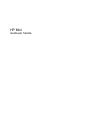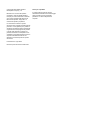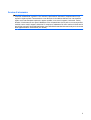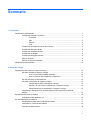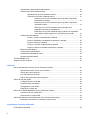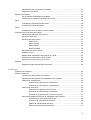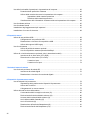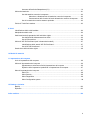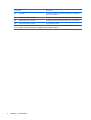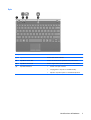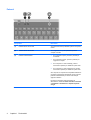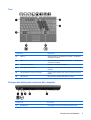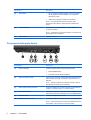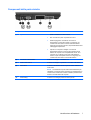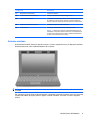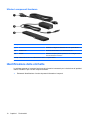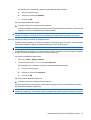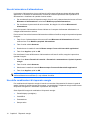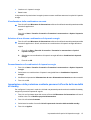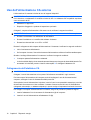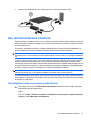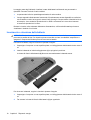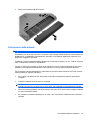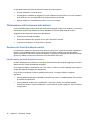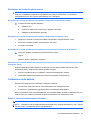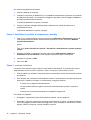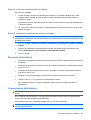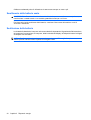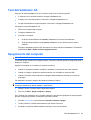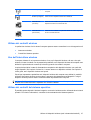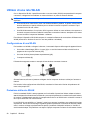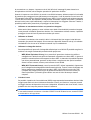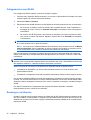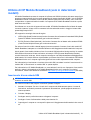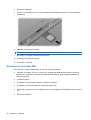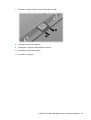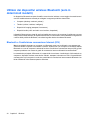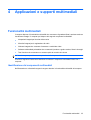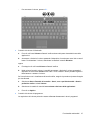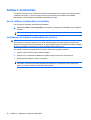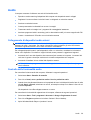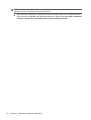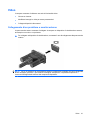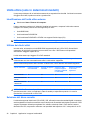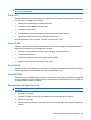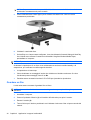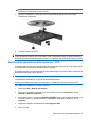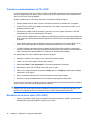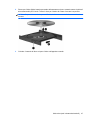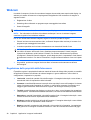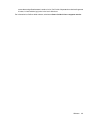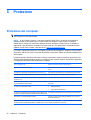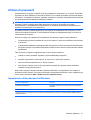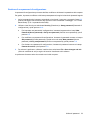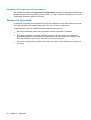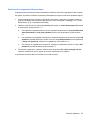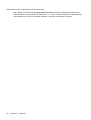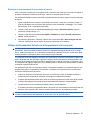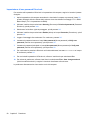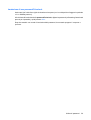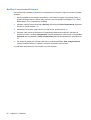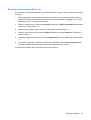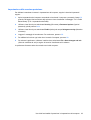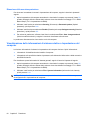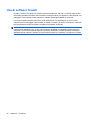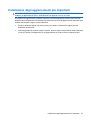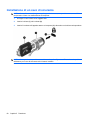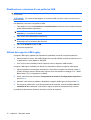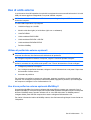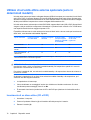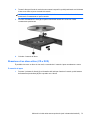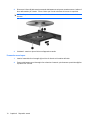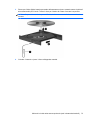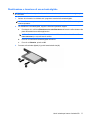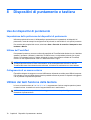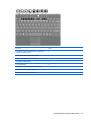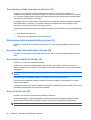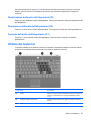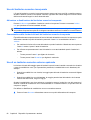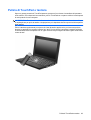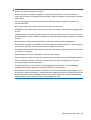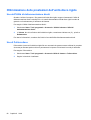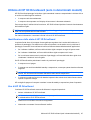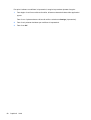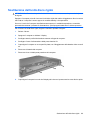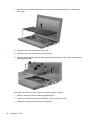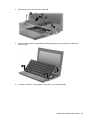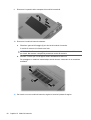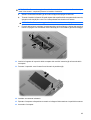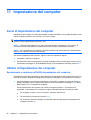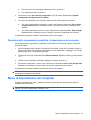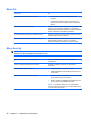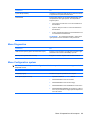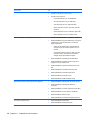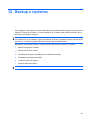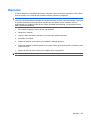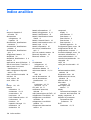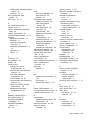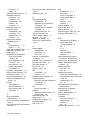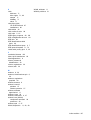HP Mini
Guida per l'utente

© Copyright 2009 Hewlett-Packard
Development Company, L.P.
Bluetooth è un marchio del rispettivo
proprietario, usato da Hewlett-Packard
Company su licenza. Microsoft e Windows
sono marchi registrati negli Stati Uniti di
Microsoft Corporation. Il logo SD è un
marchio del rispettivo proprietario.
Le informazioni contenute in questo
documento sono soggette a modifiche senza
preavviso. Le sole garanzie per i prodotti e i
servizi HP sono definite nelle norme esplicite
di garanzia che accompagnano tali prodotti
e servizi. Nulla di quanto contenuto nel
presente documento va interpretato come
costituente una garanzia aggiuntiva. HP non
risponde di eventuali errori tecnici ed
editoriali o di omissioni presenti in questo
documento.
Prima edizione: Luglio 2009
Numero di parte documento: 538073-061
Avviso per il prodotto
In questa guida per l'utente vengono
descritte le funzionalità comuni nella maggior
parte di modelli. Alcune funzionalità
potrebbero non essere disponibili sul
computer.

Avviso di sicurezza
AVVERTENZA! Per ridurre il rischio di scottature o di surriscaldamento del computer, non tenere il
computer direttamente in grembo e non ostruire le prese d'aria. Utilizzare il computer solo su una
superficie rigida e piana. Fare attenzione a non bloccare la circolazione dell'aria con una superficie
rigida, come una stampante opzionale, oppure morbida, come cuscini, tappeti o indumenti. Inoltre,
durante il funzionamento non porre l'adattatore CA a contatto diretto con la pelle o con una superficie
morbida, come cuscini, tappeti o indumenti. Il computer e l'adattatore CA sono conformi ai limiti termici
previsti per le superfici accessibili dall'utente, come definiti dallo standard internazionale per la sicurezza
delle apparecchiature informatiche (IEC 60950).
iii

iv Avviso di sicurezza

Sommario
1 Funzionalità
Identificazione dell'hardware ................................................................................................................ 1
Componenti della parte superiore ........................................................................................ 1
TouchPad ............................................................................................................ 1
Spie ..................................................................................................................... 3
Pulsanti ............................................................................................................... 4
Tasti .................................................................................................................... 5
Componenti della parte anteriore del computer ................................................................... 5
Componenti della parte destra ............................................................................................. 6
Componenti della parte sinistra ........................................................................................... 7
Componenti del display ...................................................................................................... 8
Componenti della parte inferiore .......................................................................................... 8
Antenne wireless ................................................................................................................. 9
Ulteriori componenti hardware ........................................................................................... 10
Identificazione delle etichette ............................................................................................................. 10
2 Risparmio energia
Impostazione delle opzioni di risparmio energia ................................................................................ 12
Uso delle modalità di risparmio energia ............................................................................. 12
Avvio e uscita dalla modalità di standby ........................................................... 12
Avvio o chiusura della modalità di sospensione ................................................ 13
Uso del misuratore di alimentazione .................................................................................. 14
Uso delle combinazioni di risparmio energia ..................................................................... 14
Visualizzazione della combinazione corrente ................................................... 15
Selezione di una diversa combinazione di risparmio energia ........................... 15
Personalizzazione di combinazioni di risparmio energia ................................... 15
Impostazione della protezione mediante password all'uscita della modalità di
standby .............................................................................................................................. 15
Uso dell'alimentazione CA esterna .................................................................................................... 16
Collegamento dell'adattatore CA ....................................................................................... 16
Uso dell'alimentazione a batteria ....................................................................................................... 17
Visualizzazione della carica residua della batteria ............................................................ 17
Inserimento o rimozione della batteria ............................................................................... 18
Caricamento della batteria ................................................................................................. 19
v

Ottimizzazione dell'autonomia della batteria ..................................................................... 20
Gestione dei livelli di batteria scarica ................................................................................. 20
Identificazione dei livelli di batteria scarica ....................................................... 20
Risoluzione del livello di batteria scarica ........................................................... 21
Risoluzione di un livello di batteria scarica quando è disponibile
l'alimentazione esterna ..................................................................... 21
Risoluzione di un livello di batteria scarica quando è disponibile
una batteria carica ............................................................................ 21
Risoluzione di un livello di batteria scarica quando non è
disponibile una fonte di alimentazione .............................................. 21
Risoluzione di un livello di batteria scarica quando non è possibile
uscire dalla modalità sospensione (XP)/ibernazione (Vista) ............ 21
Calibrazione della batteria ................................................................................................. 21
Passo 1: caricare completamente la batteria .................................................... 21
Passo 2: disabilitare la modalità di sospensione e standby .............................. 22
Passo 3: scaricare la batteria ............................................................................ 22
Passo 4: ricaricare completamente la batteria .................................................. 23
Passo 5: riattivare la modalità sospensione e standby ..................................... 23
Risparmio della batteria ..................................................................................................... 23
Conservazione della batteria ............................................................................................. 23
Smaltimento della batteria usata ....................................................................................... 24
Sostituzione della batteria ................................................................................................. 24
Test dell'adattatore CA ....................................................................................................................... 25
Spegnimento del computer ................................................................................................................ 25
3 Wireless
Utilizzo dei dispositivi wireless (solo in determinati modelli) .............................................................. 26
Identificazione delle icone di rete e wireless ...................................................................... 26
Utilizzo dei controlli wireless .............................................................................................. 27
Uso dell'interruttore wireless .............................................................................................. 27
Utilizzo dei controlli del sistema operativo ......................................................................... 27
Utilizzo di una rete WLAN .................................................................................................................. 28
Configurazione di una WLAN ............................................................................................ 28
Protezione della rete WLAN .............................................................................................. 28
Collegamento a una WLAN ............................................................................................... 30
Roaming su un'altra rete .................................................................................................... 30
Utilizzo di HP Mobile Broadband (solo in determinati modelli) ........................................................... 31
Inserimento di una scheda SIM ......................................................................................... 31
Rimozione di un modulo SIM ............................................................................................. 32
Utilizzo dei dispositivi wireless Bluetooth (solo in determinati modelli) .............................................. 34
Bluetooth e Condivisione connessione Internet (ICS) ....................................................... 34
4 Applicazioni e supporti multimediali
Funzionalità multimediali .................................................................................................................... 35
vi

Identificazione dei componenti multimediali ...................................................................... 35
Regolazione del volume .................................................................................................... 36
Software multimediale ........................................................................................................................ 38
Uso di software multimediale preinstallato ........................................................................ 38
Installazione di software multimediale da un disco ............................................................ 38
Audio .................................................................................................................................................. 39
Collegamento di dispositivi audio esterni ........................................................................... 39
Controllo delle funzionalità audio ....................................................................................... 39
Video .................................................................................................................................................. 41
Collegamento di un proiettore o monitor esterno ............................................................... 41
Unità ottica (solo in determinati modelli) ............................................................................................ 42
Identificazione dell'unità ottica esterna .............................................................................. 42
Utilizzo dei dischi ottici ....................................................................................................... 42
Selezione del disco corretto ............................................................................................... 42
Dischi CD-R ...................................................................................................... 43
Dischi CD-RW ................................................................................................... 43
Dischi DVD±R ................................................................................................... 43
Dischi DVD±RW ................................................................................................ 43
Riproduzione di brani musicali ........................................................................................... 43
Guardare un film ................................................................................................................ 44
Modifica delle impostazioni della regione per i DVD .......................................................... 45
Creazione o masterizzazione di CD o DVD ....................................................................... 46
Rimozione di un disco ottico (CD o DVD) .......................................................................... 46
Webcam ............................................................................................................................................. 48
Regolazione delle proprietà della fotocamera ................................................................... 48
5 Protezione
Protezione del computer .................................................................................................................... 50
Utilizzo di password ............................................................................................................................ 51
Impostazione delle password in Windows ......................................................................... 51
Impostazione delle password in Impostazione del computer ............................................ 52
Password di configurazione ............................................................................................... 52
Gestione di una password di configurazione .................................................... 53
Immissione di una password di impostazione ................................................... 54
Password di accensione .................................................................................................... 54
Gestione di una password di accensione .......................................................... 55
Immissione di una password di accensione ...................................................... 56
Richiesta di una password di accensione al riavvio .......................................... 57
Utilizzo della password DriveLock di Impostazione del computer ..................................... 57
Impostazione di una password DriveLock ......................................................... 58
Immissione di una password DriveLock ............................................................ 59
Modifica di una password DriveLock ................................................................. 60
Rimozione della protezione DriveLock .............................................................. 61
vii

Uso delle funzionalità di protezione in Impostazione del computer .................................................... 62
Protezione delle periferiche di sistema .............................................................................. 62
Utilizzo della massima sicurezza in Impostazione del computer ....................................... 62
Impostazione della massima protezione ........................................................... 63
Rimozione della massima protezione ............................................................... 64
Visualizzazione delle informazioni di sistema relative a Impostazione del computer ........ 64
Uso di software antivirus .................................................................................................................... 65
Uso di software firewall ...................................................................................................................... 66
Installazione degli aggiornamenti più importanti ................................................................................ 67
Installazione di un cavo di sicurezza .................................................................................................. 68
6 Dispositivi esterni
Utilizzo di una periferica USB ............................................................................................................. 69
Collegamento di una periferica USB .................................................................................. 69
Disattivazione e rimozione di una periferica USB .............................................................. 70
Utilizzo del supporto USB Legacy ..................................................................................... 70
Uso di unità esterne ........................................................................................................................... 71
Utilizzo di periferiche esterne opzionali ............................................................................. 71
Uso di una periferica esterna opzionale MultiBay II ........................................................... 71
Utilizzo di un'unità ottica esterna opzionale (solo in determinati modelli) .......................................... 72
Inserimento di un disco ottico (CD o DVD) ........................................................................ 72
Rimozione di un disco ottico (CD o DVD) .......................................................................... 73
Il vassoio si apre ............................................................................................... 73
Il vassoio non si apre ........................................................................................ 74
7 Schede di memoria esterne
Uso di schede per lettore di schede SD ............................................................................................. 76
Inserimento di schede digitali ............................................................................................ 76
Disattivazione e rimozione di una scheda digitale ............................................................. 77
8 Dispositivi di puntamento e tastiera
Uso dei dispositivi di puntamento ....................................................................................................... 78
Impostazione delle preferenze dei dispositivi di puntamento ............................................ 78
Utilizzo del TouchPad ........................................................................................................ 78
Collegamento di un mouse esterno ................................................................................... 78
Utilizzo dei tasti funzione della tastiera .............................................................................................. 78
Commutazione delle immagini su schermo (f2) ................................................................. 80
Diminuzione della luminosità dello schermo (f3) ............................................................... 80
Aumento della luminosità dello schermo (f4) ..................................................................... 80
Avvio della modalità di standby (f5) ................................................................................... 80
Avvio di QuickLock (f6) ...................................................................................................... 80
Disattivazione dell’audio dell’altoparlante (f8) .................................................................... 81
Diminuzione dell'audio dell'altoparlante (f10) .................................................................... 81
viii

Aumento dell'audio dell'altoparlante (f11) .......................................................................... 81
Utilizzo del tastierino .......................................................................................................................... 81
Uso del tastierino numerico incorporato ............................................................................ 82
Attivazione e disattivazione del tastierino numerico incorporato ....................... 82
Commutazione delle funzioni dei tasti del tastierino numerico incorporato ...... 82
Uso di un tastierino numerico esterno opzionale ............................................................... 82
Pulizia di TouchPad e tastiera ............................................................................................................ 83
9 Unità
Identificazione delle unità installate .................................................................................................... 84
Manipolazione delle unità ................................................................................................................... 84
Ottimizzazione delle prestazioni dell'unità disco rigido ...................................................................... 86
Uso dell'Utilità di deframmentazione dischi ....................................................................... 86
Uso di Pulitura disco .......................................................................................................... 86
Utilizzo di HP 3D DriveGuard (solo in determinati modelli) ............................................................... 87
Identificazione dello stato di HP 3D DriveGuard ................................................................ 87
Uso di HP 3D DriveGuard .................................................................................................. 87
Sostituzione dell'unità disco rigido ..................................................................................................... 89
10 Moduli di memoria
11 Impostazione del computer
Avvio di Impostazione del computer ................................................................................................... 96
Utilizzo di Impostazione del computer ................................................................................................ 96
Spostamento e selezione nell'utilità Impostazione del computer ...................................... 96
Ripristino delle impostazioni predefinite in Impostazione del computer ............................ 97
Menu di Impostazione del computer .................................................................................................. 97
Menu File ........................................................................................................................... 98
Menu Security .................................................................................................................... 98
Menu Diagnostics .............................................................................................................. 99
Menu Configuration system ............................................................................................... 99
12 Backup e ripristino
Backup ............................................................................................................................................. 102
Ripristino .......................................................................................................................................... 103
Indice analitico ................................................................................................................................................ 104
ix

x

1 Funzionalità
Identificazione dell'hardware
I componenti del computer variano in base al paese di acquisto e al modello. Le illustrazioni di questo
capitolo identificano le funzionalità standard per la maggior parte dei modelli di computer.
Per visualizzare l'elenco dei componenti hardware installati nel computer, eseguire la procedura
riportata di seguito:
1. Selezionare Start > Risorse del computer.
2. Nel riquadro di sinistra della finestra Processi del sistema, selezionare Visualizza informazioni
sul sistema.
3. Selezionare la scheda Hardware > Gestione periferiche.
In Gestione periferiche è anche possibile aggiungere componenti hardware o modificare le
configurazioni delle periferiche.
Componenti della parte superiore
TouchPad
Identificazione dell'hardware 1

Componente Descrizione
(1) TouchPad* Consente di spostare il puntatore e di selezionare o attivare gli
elementi sullo schermo.
(2) Pulsante sinistro del TouchPad* Ha la stessa funzione del pulsante sinistro di un mouse esterno.
(3) Pulsante destro del TouchPad* Ha la stessa funzione del pulsante destro di un mouse esterno.
(4) Area di scorrimento TouchPad Scorre in alto e in basso.
*Questa tabella descrive le impostazioni predefinite. Per visualizzare o modificare le preferenze dei dispositivi di puntamento,
fare clic su Start > Pannello di controllo > Stampanti e altro hardware > Mouse.
2 Capitolo 1 Funzionalità

Spie
Componente Descrizione
(1) Spia bloc maiusc Accesa: bloc maiusc è attivato.
(2) Spia Quick Launch Web Accesa: il browser Internet predefinito è in corso di avvio.
(3) Spia Quick Launch Mail Accesa: l'applicazione di posta predefinita è in corso di avvio.
(4) Spia di alimentazione
●
Accesa: il computer è acceso.
●
Lampeggiante: il computer è in modalità standby.
●
Spenta: il computer è spento o in modalità sospensione.
Identificazione dell'hardware 3

Pulsanti
Componente Descrizione
(1) Pulsante Quick Launch Web Avvia il browser Internet predefinito quando il computer è
acceso.
(2) Pulsante Quick Launch Mail Avvia l'applicazione di posta predefinita quando il
computer è acceso.
(3) Pulsante di alimentazione
●
Se il computer è spento, premere il pulsante per
accenderlo.
●
Se il computer è acceso, premere il pulsante per
spegnere il computer.
●
Se il computer è in stato di standby, premere
brevemente il pulsante per disattivare questo stato.
●
Se il computer è in stato di sospensione, premere
brevemente il pulsante per disattivare questo stato.
Se il computer non risponde ed è impossibile utilizzare le
procedure di spegnimento di Windows, tenere premuto il
pulsante di alimentazione per almeno 5 secondi per
spegnere il sistema.
Per ulteriori informazioni sulle impostazioni di
alimentazione, selezionare Start > Pannello di controllo
> Prestazioni e manutenzione > Opzioni risparmio
energia.
4 Capitolo 1 Funzionalità

Tasti
Componente Descrizione
(1) Tasto esc Quando premuto in combinazione con il tasto fn, visualizza le
informazioni di sistema.
(2) Tasto fn Quando premuto in combinazione con il tasto esc, visualizza le
informazioni di sistema.
(3) Tasto del logo Windows Visualizza il menu Start di Windows.
(4) Tasto applicazione Windows Visualizza un menu di scelta rapida per gli elementi accanto al
puntatore.
(5) Tasti del tastierino numerico incorporato Possono essere utilizzati come i tasti di un tastierino numerico
esterno.
(6) Tasti funzione Esegue l'azione rappresentata dall'icona sul tasto.
Componenti della parte anteriore del computer
Componente Descrizione
(1) Spia dell'unità Lampeggiante: è in corso l'accesso all'unità disco rigido.
Identificazione dell'hardware 5

Componente Descrizione
(2) Spia wireless
●
Blu: una periferica wireless integrata, come una periferica
WLAN (Wireless Local Area Network) e/o un dispositivo
Bluetooth®, è attiva.
●
Gialla: tutte le periferiche wireless sono disattivate.
NOTA: Se la spia wireless emette luce di colore giallo
all'accensione del computer, tutte le periferiche wireless sono
spente.
(3) Interruttore wireless Attiva/disattiva la funzionalità wireless, ma non stabilisce una
connessione wireless.
NOTA: Per stabilire una connessione wireless, è necessario aver
già configurato una rete wireless.
(4) Altoparlanti (2) Producono il suono.
Componenti della parte destra
Componente Descrizione
(1) Lettore schede SD Supporta i seguenti formati di schede digitali opzionali:
●
MMC (MultiMediaCard)
●
Scheda di memoria SD (Secure Digital)
(2) Jack di uscita audio (cuffie) Produce il suono quando si collegano altoparlanti stereo alimentati,
cuffie, auricolari, una cuffia con microfono oppure l'audio di un
televisore.
NOTA: Quando un dispositivo è collegato al jack per cuffie, gli
altoparlanti del computer vengono disattivati.
(3) Jack di ingresso audio (microfono) Consente di collegare un microfono opzionale con auricolare per
computer, un microfono mono o un microfono stereo.
(4) Porta USB alimentata Fornisce alimentazione a un dispositivo USB, ad esempio un'unità
ottica esterna opzionale, se utilizzata con un cavo USB alimentato.
(5) Jack RJ-45 (rete) Consente di collegare un cavo di rete.
(6) Attacco per cavo di sicurezza Consente di collegare al computer un cavo di sicurezza opzionale.
NOTA: Il cavo di protezione è concepito come deterrente, ma non
può impedire un uso improprio o il furto del computer.
6 Capitolo 1 Funzionalità

Componenti della parte sinistra
Componente Descrizione
(1) Spia della batteria
●
Gialla: una batteria è in fase di carica.
●
Blu: una batteria è quasi completamente carica.
●
Gialla lampeggiante: una batteria, unica fonte di
alimentazione corrente del computer, ha raggiunto una
condizione di basso livello di carica. Quando la batteria
raggiunge un livello critico di carica, la spia della batteria inizia
a lampeggiare rapidamente.
●
Spenta: se il computer è collegato a una fonte di
alimentazione esterna, la spia si spegne quando tutte le
batterie nel computer sono completamente cariche. Se il
computer non è collegato a una fonte di alimentazione
esterna, la spia resta spenta finché non si raggiunge una
condizione di basso livello di carica della batteria.
(2) Connettore di alimentazione Consente di collegare un adattatore CA.
(3) Porta monitor esterno Consente di collegare un proiettore o un monitor VGA esterno.
(4) Presa d'aria Consente il raffreddamento dei componenti interni mediante un
flusso d'aria.
NOTA: La ventola del computer si attiva automaticamente per
raffreddare i componenti interni ed evitarne il surriscaldamento. È
normale che la ventola interna si attivi e disattivi periodicamente
durante il normale utilizzo del computer.
(5) Porte USB (2) Consentono di collegare periferiche USB opzionali.
Identificazione dell'hardware 7

Componenti del display
Componente Descrizione
(1) Spia della webcam Accesa: la webcam è in uso.
(2) Webcam Consente di registrare audio e video e scattare fotografie.
(3) Microfoni interni (2) Registrano il suono.
NOTA: Se accanto all'apertura relativa a ciascun microfono
viene visualizzata un'icona a forma di microfono, il computer
dispone di microfoni interni.
(4) Altoparlanti (2) Producono il suono.
Componenti della parte inferiore
8 Capitolo 1 Funzionalità

Componente Descrizione
(1) Alloggiamento della batteria Contiene la batteria.
(2) Levette di rilascio della batteria (2) Rilasciano la batteria dal relativo alloggiamento.
(3) Etichetta di identificazione Fornisce marca e serie del prodotto, numero di serie (s/n) e numero
di prodotto (p/n) del computer. Quando si contatta l'assistenza
tecnica, assicurarsi di avere queste informazioni a portata di mano.
(4) Scomparto dei moduli di memoria Contiene lo slot per i moduli di memoria.
(5) Prese d'aria (2) Consentono il raffreddamento dei componenti interni.
NOTA: La ventola del computer si attiva automaticamente per
raffreddare i componenti interni ed evitarne il surriscaldamento. È
normale che la ventola interna si attivi e disattivi periodicamente
durante il normale utilizzo del computer.
Antenne wireless
Su determinati modelli, almeno 2 antenne inviano e ricevono segnali da uno o più dispositivi wireless.
Queste antenne non sono visibili dall'esterno del computer.
NOTA: Per consentire una trasmissione ottimale, evitare di ostruire l'area intorno alle antenne WLAN
e WWAN.
Per conoscere gli avvisi sulla conformità wireless, consultare la sezione Normative e avvisi di sicurezza
e ambientali relativa al proprio paese o regione. Queste normative si trovano in Guida e supporto
tecnico.
Identificazione dell'hardware 9

Ulteriori componenti hardware
Componente Descrizione
(1) Cavo di alimentazione* Consente di collegare un adattatore CA a una presa elettrica.
(2) Adattatore CA Converte l'alimentazione CA in alimentazione CC.
(3) Batteria* Alimenta il computer quando quest'ultimo non è collegato a una
fonte di alimentazione esterna.
*L'aspetto della batteria e dei cavi di alimentazione varia da un paese all'altro.
Identificazione delle etichette
Le etichette apposte sul computer forniscono le informazioni necessarie per la risoluzione dei problemi
relativi al sistema o per l'uso del computer all'estero.
●
Etichetta di identificazione: fornisce importanti informazioni compresi:
10 Capitolo 1 Funzionalità
La pagina si sta caricando...
La pagina si sta caricando...
La pagina si sta caricando...
La pagina si sta caricando...
La pagina si sta caricando...
La pagina si sta caricando...
La pagina si sta caricando...
La pagina si sta caricando...
La pagina si sta caricando...
La pagina si sta caricando...
La pagina si sta caricando...
La pagina si sta caricando...
La pagina si sta caricando...
La pagina si sta caricando...
La pagina si sta caricando...
La pagina si sta caricando...
La pagina si sta caricando...
La pagina si sta caricando...
La pagina si sta caricando...
La pagina si sta caricando...
La pagina si sta caricando...
La pagina si sta caricando...
La pagina si sta caricando...
La pagina si sta caricando...
La pagina si sta caricando...
La pagina si sta caricando...
La pagina si sta caricando...
La pagina si sta caricando...
La pagina si sta caricando...
La pagina si sta caricando...
La pagina si sta caricando...
La pagina si sta caricando...
La pagina si sta caricando...
La pagina si sta caricando...
La pagina si sta caricando...
La pagina si sta caricando...
La pagina si sta caricando...
La pagina si sta caricando...
La pagina si sta caricando...
La pagina si sta caricando...
La pagina si sta caricando...
La pagina si sta caricando...
La pagina si sta caricando...
La pagina si sta caricando...
La pagina si sta caricando...
La pagina si sta caricando...
La pagina si sta caricando...
La pagina si sta caricando...
La pagina si sta caricando...
La pagina si sta caricando...
La pagina si sta caricando...
La pagina si sta caricando...
La pagina si sta caricando...
La pagina si sta caricando...
La pagina si sta caricando...
La pagina si sta caricando...
La pagina si sta caricando...
La pagina si sta caricando...
La pagina si sta caricando...
La pagina si sta caricando...
La pagina si sta caricando...
La pagina si sta caricando...
La pagina si sta caricando...
La pagina si sta caricando...
La pagina si sta caricando...
La pagina si sta caricando...
La pagina si sta caricando...
La pagina si sta caricando...
La pagina si sta caricando...
La pagina si sta caricando...
La pagina si sta caricando...
La pagina si sta caricando...
La pagina si sta caricando...
La pagina si sta caricando...
La pagina si sta caricando...
La pagina si sta caricando...
La pagina si sta caricando...
La pagina si sta caricando...
La pagina si sta caricando...
La pagina si sta caricando...
La pagina si sta caricando...
La pagina si sta caricando...
La pagina si sta caricando...
La pagina si sta caricando...
La pagina si sta caricando...
La pagina si sta caricando...
La pagina si sta caricando...
La pagina si sta caricando...
La pagina si sta caricando...
La pagina si sta caricando...
La pagina si sta caricando...
La pagina si sta caricando...
La pagina si sta caricando...
La pagina si sta caricando...
La pagina si sta caricando...
La pagina si sta caricando...
La pagina si sta caricando...
La pagina si sta caricando...
-
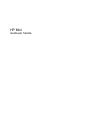 1
1
-
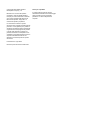 2
2
-
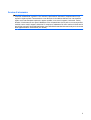 3
3
-
 4
4
-
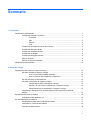 5
5
-
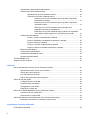 6
6
-
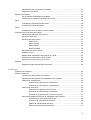 7
7
-
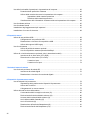 8
8
-
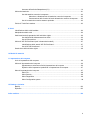 9
9
-
 10
10
-
 11
11
-
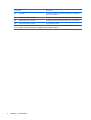 12
12
-
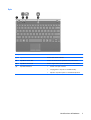 13
13
-
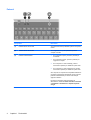 14
14
-
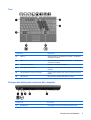 15
15
-
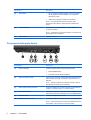 16
16
-
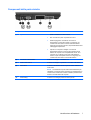 17
17
-
 18
18
-
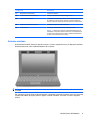 19
19
-
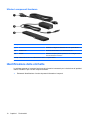 20
20
-
 21
21
-
 22
22
-
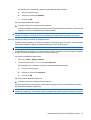 23
23
-
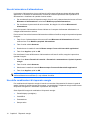 24
24
-
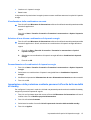 25
25
-
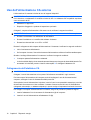 26
26
-
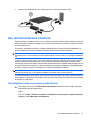 27
27
-
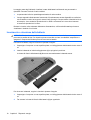 28
28
-
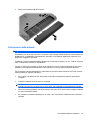 29
29
-
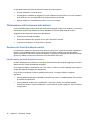 30
30
-
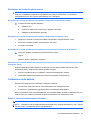 31
31
-
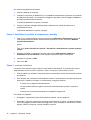 32
32
-
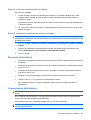 33
33
-
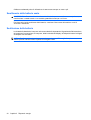 34
34
-
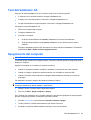 35
35
-
 36
36
-
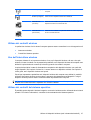 37
37
-
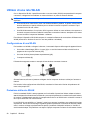 38
38
-
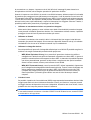 39
39
-
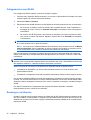 40
40
-
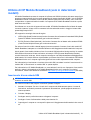 41
41
-
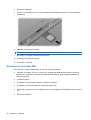 42
42
-
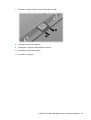 43
43
-
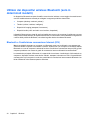 44
44
-
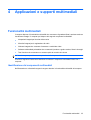 45
45
-
 46
46
-
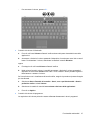 47
47
-
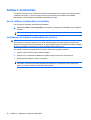 48
48
-
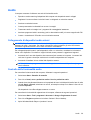 49
49
-
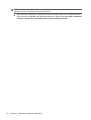 50
50
-
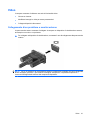 51
51
-
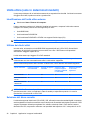 52
52
-
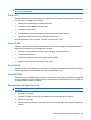 53
53
-
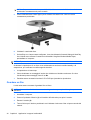 54
54
-
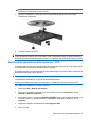 55
55
-
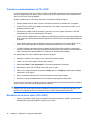 56
56
-
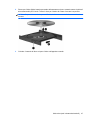 57
57
-
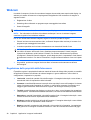 58
58
-
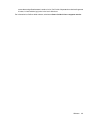 59
59
-
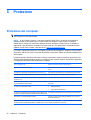 60
60
-
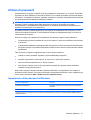 61
61
-
 62
62
-
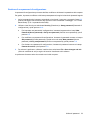 63
63
-
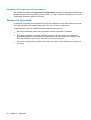 64
64
-
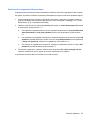 65
65
-
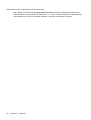 66
66
-
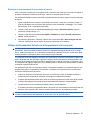 67
67
-
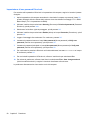 68
68
-
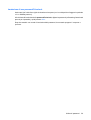 69
69
-
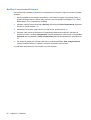 70
70
-
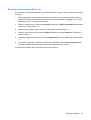 71
71
-
 72
72
-
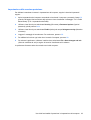 73
73
-
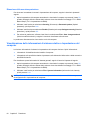 74
74
-
 75
75
-
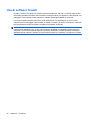 76
76
-
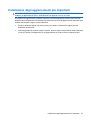 77
77
-
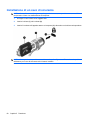 78
78
-
 79
79
-
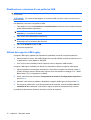 80
80
-
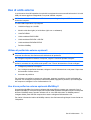 81
81
-
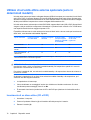 82
82
-
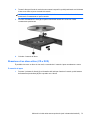 83
83
-
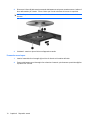 84
84
-
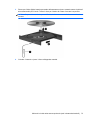 85
85
-
 86
86
-
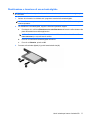 87
87
-
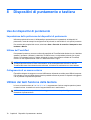 88
88
-
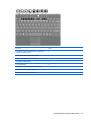 89
89
-
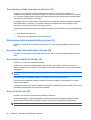 90
90
-
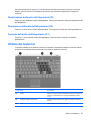 91
91
-
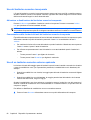 92
92
-
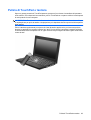 93
93
-
 94
94
-
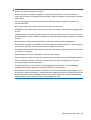 95
95
-
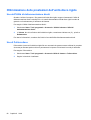 96
96
-
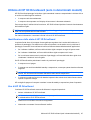 97
97
-
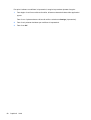 98
98
-
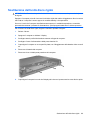 99
99
-
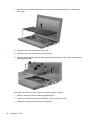 100
100
-
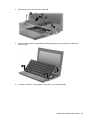 101
101
-
 102
102
-
 103
103
-
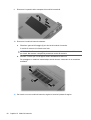 104
104
-
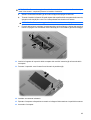 105
105
-
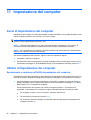 106
106
-
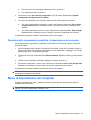 107
107
-
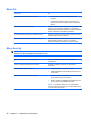 108
108
-
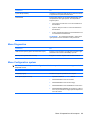 109
109
-
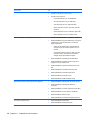 110
110
-
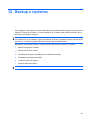 111
111
-
 112
112
-
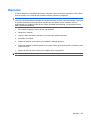 113
113
-
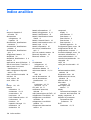 114
114
-
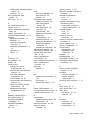 115
115
-
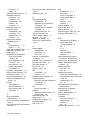 116
116
-
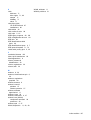 117
117
-
 118
118
Documenti correlati
-
HP Mini 5102 Manuale del proprietario
-
HP EliteBook 2740p Base Model Tablet PC Manuale del proprietario
-
HP ProBook 6545b Notebook PC Manuale del proprietario
-
HP ProBook 6450b Notebook PC Manuale del proprietario
-
HP ProBook 4720s Notebook PC Manuale del proprietario
-
HP EliteBook 2540p Notebook PC Manuale del proprietario
-
HP Mini 2102 Manuale del proprietario